windows10怎么改名字 win10怎样更改账户名称
发布时间:2023-10-04 14:25:05 浏览数:
windows10怎么改名字,在日常使用电脑时,我们经常会遇到需要更改账户名称的情况,无论是出于个人喜好还是为了更好地管理电脑账户,Windows 10提供了一种简便的方法来改变账户名称。通过这个功能,我们可以轻松地将Win10账户名称改为符合个人需求的名字。不仅如此这项操作也能够帮助我们更好地辨识不同的账户,提高电脑使用的便利性。下文将详细介绍Windows 10如何改名字的步骤,让我们一起来了解吧。
具体方法:
1.更改账户的名称,最主要的就是选择对更改的位置。很多win10专业版用户在个人账户中心是无法更改账户名称的
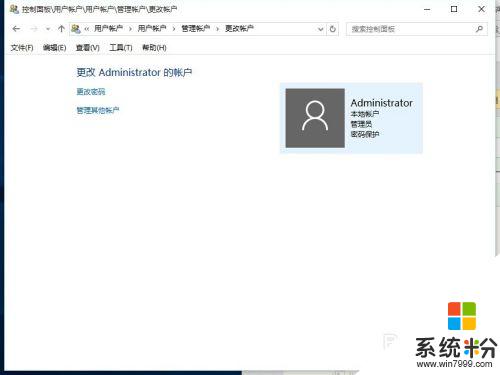
2.我们首先在左下角的开始处,点击鼠标右键(不是左键)。找到“计算机管理”并点击打开我们电脑的“计算机管理”。
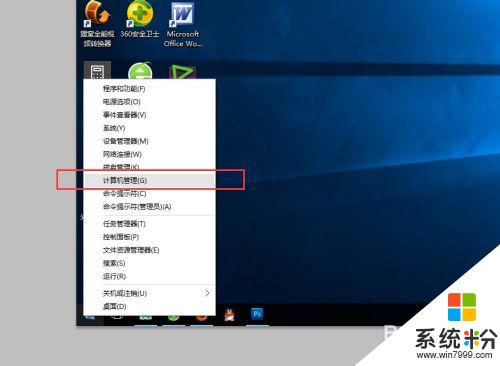
3.在左侧依次找到:“本地用户和组”以及下面的“用户”,点击“用户”之后。我们可以在右侧看到我们电脑的常用用户。
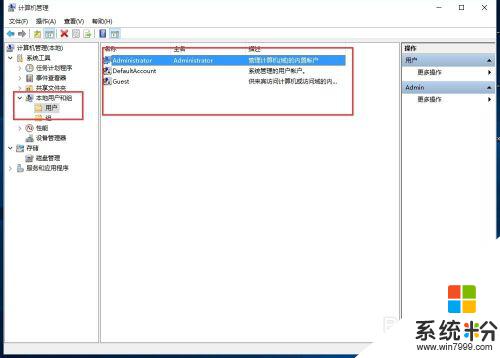
4.右键点击Administrator,在下拉菜单中选择“重命名”
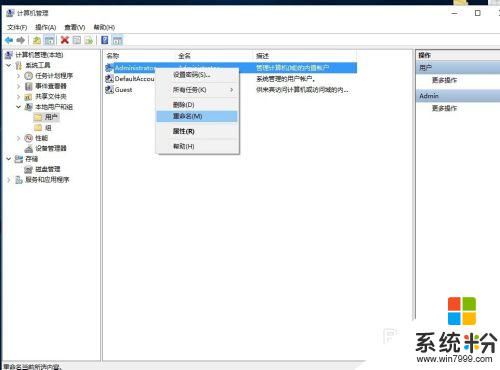
5.重命名之后,就会显示我们的新的用户名。
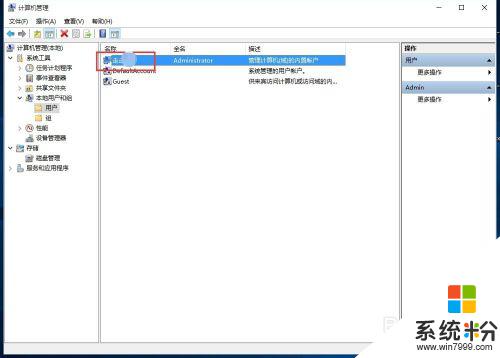
6.重新命名之后的电脑账户名字就会更改成新的名字了,在电脑启动的时候,账户名称也会随之修改的。

以上就是 Windows 10 改名字的全部内容,如果您还有不清楚的地方,可以参考我的步骤进行操作。希望这对您有所帮助!